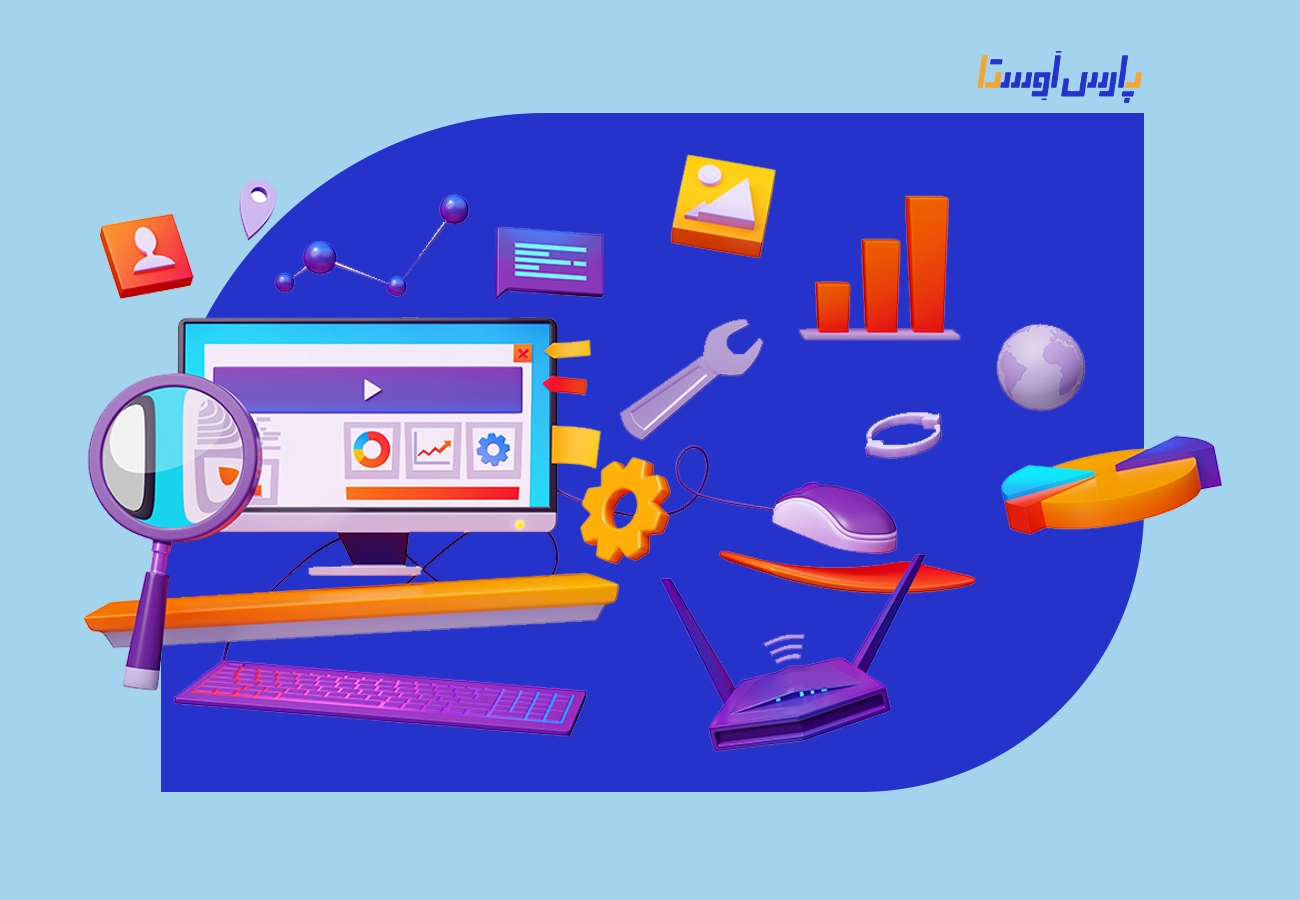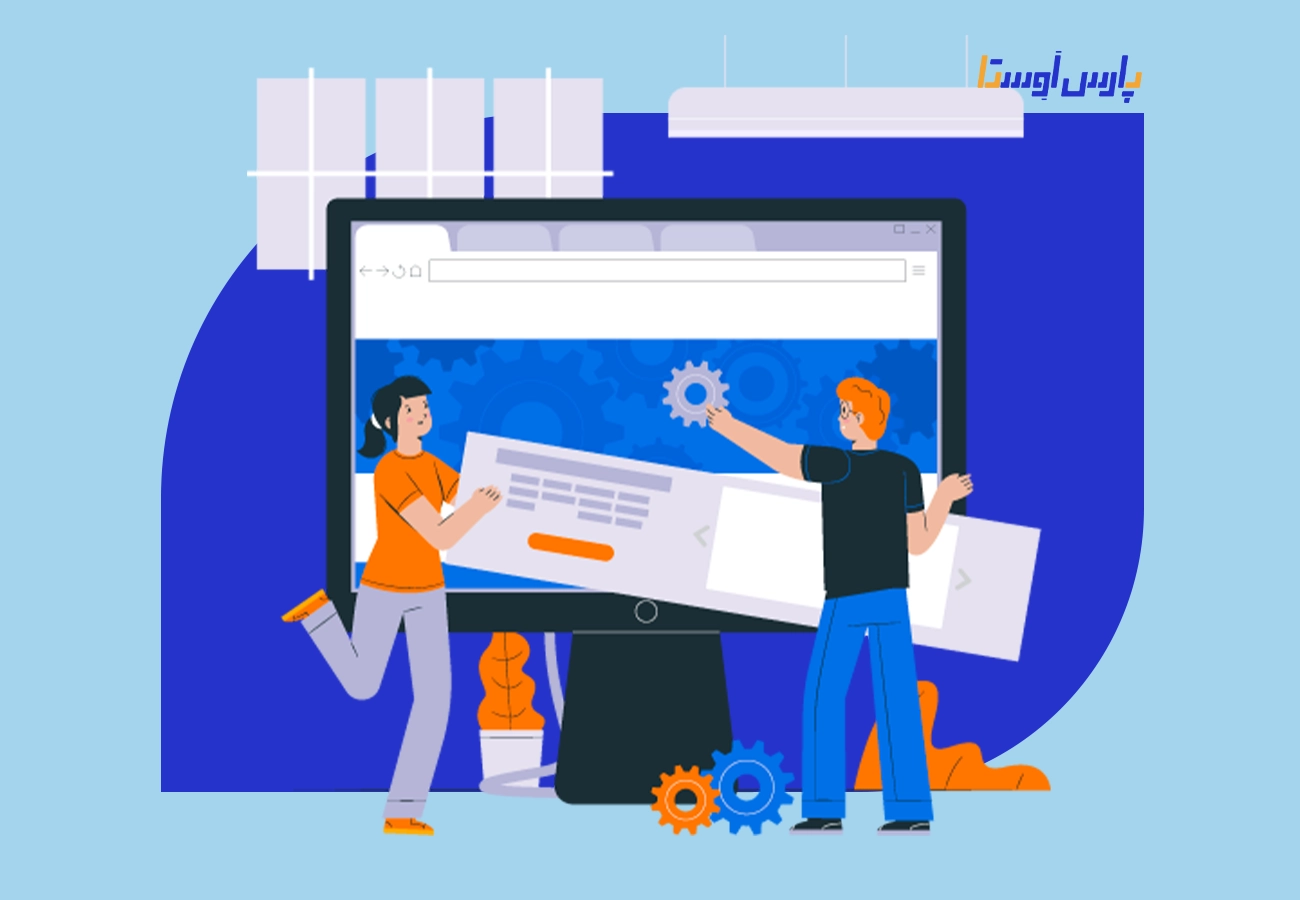تصور کنید به دلایل مختلف، مثل فراموشی رمز عبور یا عدم ارسال ایمیل بازیابی، دیگر نتوانید وارد سایت وردپرسی خود شوید. این مشکل میتواند استرسزا…
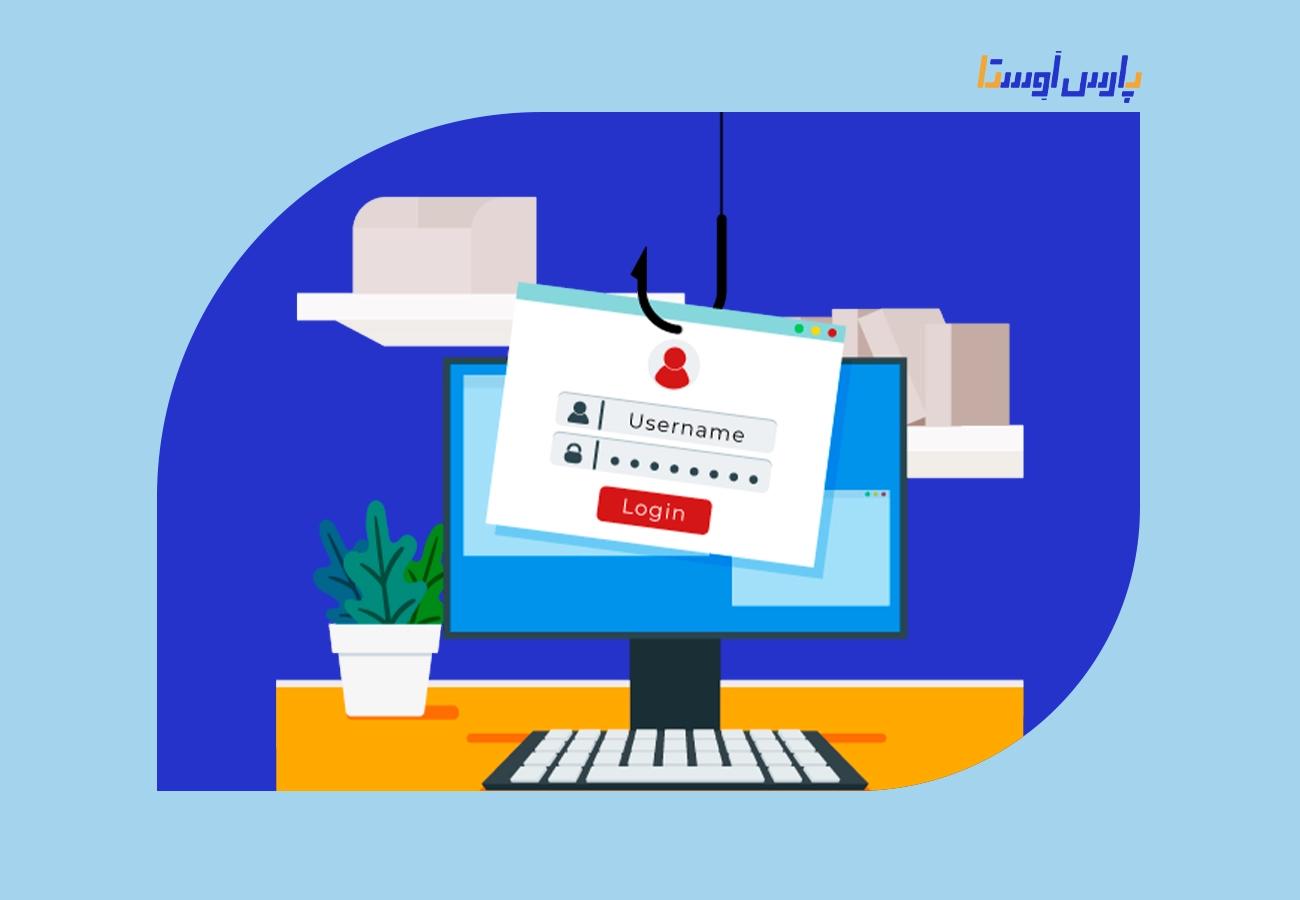
بازیابی رمز وردپرس از طریق دیتابیس: آموزش گامبهگام و تصویری
- تاریخ انتشار: 21 آذر, 1403
- بروزرسانی : ۱۶ اردیبهشت, ۱۴۰۴
آنچه در این مطلب خواهید خواند
پست های اخیر
تصور کنید به دلایل مختلف، مثل فراموشی رمز عبور یا عدم ارسال ایمیل بازیابی، دیگر نتوانید وارد سایت وردپرسی خود شوید. این مشکل میتواند استرسزا باشد، بهویژه زمانی که مدیریت وبسایتهای مهم برعهده شما باشد. خوشبختانه، دیتابیس وردپرس به شما این امکان را میدهد که بهسرعت و بدون نیاز به افزونه یا ایمیل بازیابی، رمز عبور خود را تغییر دهید. در این آموزش گامبهگام و تصویری، شما یاد میگیرید چگونه با استفاده از phpMyAdmin رمز عبور خود را در کمترین زمان ممکن بازنشانی کنید. قبل از شروع، فراموش نکنید که از دیتابیس سایت خود بکاپ تهیه کنید تا امنیت اطلاعاتتان تضمین شود. با ما همراه باشید تا این چالش را به یک تجربه ساده و مفید تبدیل کنیم!
چرا بکاپگیری اهمیت دارد؟
بکاپگیری یکی از مهمترین اقداماتی است که قبل از هرگونه تغییر در دیتابیس یا ساختار سایت باید انجام دهید. دیتابیس، قلب اطلاعات سایت شماست و شامل تمام دادههای مهم، از جمله پستها، کاربران، تنظیمات و رمزهای عبور است. هرگونه خطا یا اشتباه در هنگام ویرایش دیتابیس میتواند منجر به از دست رفتن اطلاعات حیاتی سایت شود.
با تهیه بکاپ، میتوانید در صورت بروز هرگونه مشکل، اطلاعات سایت خود را بازیابی کرده و به حالت قبلی بازگردانید. علاوه بر این، داشتن نسخه پشتیبان به شما اطمینان میدهد که حتی در صورت حملات سایبری یا خرابیهای غیرمنتظره، سایت شما همچنان قابل بازیابی است. ابزارهایی مانند phpMyAdmin یا افزونههای بکاپگیری خودکار، مانند UpdraftPlus یا BackupBuddy، میتوانند فرآیند تهیه نسخه پشتیبان را سریع و ساده کنند.
به یاد داشته باشید، بکاپگیری یک اقدام پیشگیرانه است که میتواند از بروز خسارات جبرانناپذیر جلوگیری کند و آرامش خاطر شما را تضمین نماید.
بیشتر بدانید:چرا گوگل ادز کلید موفقیت کسبوکارهای امروزی است؟
مراحل بازیابی رمز وردپرس از طریق دیتابیس
در ادامه، گامبهگام مراحل بازیابی رمز عبور وردپرس از طریق دیتابیس را شرح میدهیم:
۱. ورود به هاست (cPanel یا DirectAdmin)
برای بازیابی رمز عبور وردپرس، اولین گام ورود به پنل مدیریت هاست است. هاست شما ممکن است از یکی از پنلهای مدیریت محبوب مانند cPanel یا DirectAdmin استفاده کند. برای دسترسی، معمولاً باید به آدرسی مانند yoursite.com/cpanel یا yoursite.com:2222 مراجعه کنید. اطلاعات ورود شامل نام کاربری و رمز عبور هاست در زمان خرید هاست به شما ارائه شده است. پس از ورود موفق، به صفحهای هدایت میشوید که ابزارهای مدیریت سایت، از جمله phpMyAdmin، در آن قابل دسترسی است. اگر به اطلاعات ورود دسترسی ندارید، میتوانید با پشتیبانی هاستینگ تماس بگیرید. این مرحله کلید دسترسی به دیتابیس سایت و ادامه فرایند بازیابی رمز عبور است.
۲. باز کردن phpMyAdmin
پس از ورود به پنل هاست (cPanel یا DirectAdmin)، به دنبال گزینهای به نام phpMyAdmin بگردید. این ابزار به شما امکان میدهد دیتابیس سایت خود را مدیریت کنید و به اطلاعاتی مانند کاربران، پستها، و تنظیمات سایت دسترسی داشته باشید. معمولاً phpMyAdmin در بخش Databases یا بخش مشابهی در پنل هاست قرار دارد. با کلیک روی این گزینه، به صفحه مدیریت دیتابیس هدایت میشوید که در آن میتوانید دیتابیس وردپرس خود را برای ویرایش اطلاعات باز کنید. این ابزار قدرتمند، مرحله اصلی برای انجام تغییرات موردنیاز در دیتابیس و بازیابی رمز عبور شما است.
۳. انتخاب دیتابیس سایت وردپرس
پس از باز کردن phpMyAdmin، لیستی از تمام دیتابیسهای موجود روی هاست شما در ستون سمت چپ نمایش داده میشود. اگر چندین سایت روی هاست خود دارید، باید دیتابیس مربوط به سایت وردپرس خود را شناسایی کنید. برای پیدا کردن دیتابیس صحیح، میتوانید به فایل wp-config.php در پوشه اصلی وردپرس مراجعه کنید. این فایل حاوی نام دیتابیس سایت شما است و میتوانید آن را با یک ویرایشگر متنی باز کنید. نام دیتابیس در خطی با عنوان DB_NAME مشخص شده است. پس از شناسایی، روی نام دیتابیس کلیک کنید تا جداول مرتبط با سایت وردپرس شما در phpMyAdmin نمایش داده شوند. این مرحله کلید دسترسی به اطلاعات کاربران و تغییر رمز عبور است.
۴. یافتن جدول کاربران (wp_users)
پس از انتخاب دیتابیس سایت وردپرس، لیستی از جداول مربوط به آن نمایش داده میشود. این جداول حاوی اطلاعات مختلف سایت شما، از جمله کاربران، پستها و تنظیمات، هستند. در این لیست، جدولی به نام wp_users را پیدا کنید. اگر پیشوند جداول وردپرس را در زمان نصب تغییر داده باشید، ممکن است این جدول نامی مانند customprefix_users داشته باشد.
جدول wp_users حاوی اطلاعات کاربران سایت، از جمله نام کاربری (username)، ایمیل، و رمز عبور (بهصورت رمزنگاریشده) است. روی نام این جدول کلیک کنید تا محتوای آن نمایش داده شود. در اینجا میتوانید کاربران سایت را مشاهده کرده و کاربری که نیاز به تغییر رمز عبور دارد را انتخاب کنید. این جدول کلید اصلی برای تغییر و بازیابی رمز عبور کاربران در وردپرس است.
۵. ویرایش اطلاعات کاربری
پس از باز کردن جدول wp_users در phpMyAdmin، لیستی از کاربران سایت شما نمایش داده میشود. در این لیست، ردیف مربوط به کاربری که قصد تغییر رمز عبور او را دارید، پیدا کنید. معمولاً میتوانید کاربر موردنظر را بر اساس ستون user_login (نام کاربری) شناسایی کنید.
در ردیف کاربر انتخابشده، روی گزینه Edit (ویرایش) کلیک کنید. این گزینه معمولاً در کنار هر ردیف و با آیکون مداد مشخص شده است. با کلیک روی آن، صفحهای باز میشود که امکان ویرایش اطلاعات مختلف این کاربر، از جمله نام کاربری، ایمیل، و رمز عبور (user_pass)، را فراهم میکند. در این مرحله باید مقدار مربوط به رمز عبور را تغییر دهید که در گام بعد توضیح داده خواهد شد. این بخش نقطهای است که میتوانید اطلاعات کاربری را اصلاح یا بهروزرسانی کنید.
۶. تغییر رمز عبور
در صفحه ویرایش اطلاعات کاربری که باز شده است، به دنبال فیلد user_pass بگردید. این فیلد حاوی رمز عبور کاربر بهصورت رمزنگاریشده (hashed) است. برای تغییر رمز عبور، مراحل زیر را دنبال کنید:
- مقدار موجود در فیلد user_pass را پاک کنید.
- رمز عبور جدید خود را بهصورت ساده (plain text) وارد کنید. به عنوان مثال:
NewSecurePassword123. - در ستون مربوط به نوع رمزنگاری (معمولاً کنار فیلد)، گزینه MD5 را از منوی کشویی انتخاب کنید. این کار باعث میشود که رمز عبور شما بهصورت MD5 رمزنگاری شود، که فرمت قابل قبول برای وردپرس است.
پس از انجام این تغییرات، روی دکمه Go یا Save در پایین صفحه کلیک کنید تا تغییرات اعمال شوند. اکنون رمز عبور جدید شما ذخیره شده و میتوانید از آن برای ورود به وردپرس استفاده کنید. به خاطر داشته باشید که انتخاب رمز عبور قوی و پیچیده برای افزایش امنیت سایت ضروری است.
۷. ذخیره تغییرات
پس از وارد کردن رمز عبور جدید و انتخاب نوع رمزنگاری MD5 در فیلد user_pass، مرحله نهایی ذخیره تغییرات است. برای این کار:
- بررسی کنید که تمامی اطلاعات واردشده درست باشد، بهویژه رمز عبور جدید و تنظیم MD5 در ستون مربوطه.
- در پایین صفحه، روی دکمه Go (یا Save، بسته به نسخه phpMyAdmin) کلیک کنید.
با کلیک روی این دکمه، تغییرات شما در دیتابیس ذخیره میشوند و رمز عبور جدید بهصورت رمزنگاریشده ثبت خواهد شد. اکنون دیتابیس شما بهروز شده است و میتوانید با رمز عبور جدید وارد پنل مدیریت وردپرس شوید.
نکته: در صورت بروز خطا یا اشتباه، میتوانید تغییرات را مجدد اعمال کنید یا از نسخه پشتیبانی که تهیه کردهاید، استفاده کنید.
۸. ورود به وردپرس با رمز جدید
پس از ذخیره تغییرات در دیتابیس، به صفحه ورود مدیریت وردپرس سایت خود بروید. این صفحه معمولاً در آدرس yoursite.com/wp-admin یا yoursite.com/wp-login.php قابل دسترسی است. مراحل زیر را انجام دهید:
- در فیلد نام کاربری (Username)، نام کاربری خود را وارد کنید (همان نامی که در جدول wp_users مشخص کرده بودید).
- در فیلد رمز عبور (Password)، رمز جدیدی که در دیتابیس وارد کرده بودید را وارد کنید.
- روی دکمه ورود (Login) کلیک کنید.
اگر همه مراحل را بهدرستی انجام داده باشید، اکنون باید به پنل مدیریت وردپرس دسترسی پیدا کنید. در صورت عدم موفقیت، مراحل را مجدد بررسی کنید تا از صحت تغییرات اعمالشده در دیتابیس مطمئن شوید.
نکته: پس از ورود، توصیه میشود به بخش کاربران > ویرایش پروفایل مراجعه کنید و رمز عبور خود را از طریق تنظیمات وردپرس مجدداً تنظیم کنید تا امنیت بیشتری داشته باشید.
بیشتر بدانید:خطای Error downloading update در وردپرس: راهنمای کامل رفع مشکل
نکات مهم در بازیابی رمز از طریق دیتابیس
- تهیه نسخه پشتیبان (بکاپ):
قبل از هرگونه تغییر در دیتابیس، حتماً از اطلاعات خود بکاپ بگیرید. این کار تضمین میکند که در صورت بروز هرگونه خطا، امکان بازگردانی اطلاعات وجود دارد. - انتخاب کاربر صحیح:
هنگام ویرایش جدول wp_users، دقت کنید که اطلاعات کاربری درست را انتخاب کنید تا تغییرات بهاشتباه بر کاربر دیگری اعمال نشود. - استفاده از رمز قوی:
رمز عبور جدید باید شامل حروف بزرگ و کوچک، اعداد، و کاراکترهای خاص باشد تا امنیت سایت شما افزایش یابد. از رمزهای ساده یا قابل حدس اجتناب کنید. - انتخاب صحیح نوع رمزنگاری:
حتماً در هنگام وارد کردن رمز عبور جدید، گزینه MD5 را انتخاب کنید. این مرحله ضروری است، زیرا وردپرس برای رمزنگاری اولیه از MD5 استفاده میکند. - حفظ امنیت اطلاعات ورود:
اطلاعات دیتابیس مانند نام، نام کاربری، و رمز عبور آن نباید در اختیار افراد غیرمجاز قرار گیرد. این اطلاعات برای امنیت کلی سایت بسیار حساس هستند. - بررسی تنظیمات اتصال به دیتابیس:
اگر مراحل انجامشده تأثیری نداشت، مطمئن شوید که به دیتابیس درست متصل شدهاید. نام دیتابیس و پیشوند جداول باید با اطلاعات فایل wp-config.php هماهنگ باشند. - عدم انجام تغییرات غیرضروری:
فقط اطلاعات مربوط به فیلد user_pass را تغییر دهید و از ویرایش سایر دادهها بدون داشتن دانش کافی خودداری کنید تا سایت دچار مشکل نشود. - استفاده از افزونهها یا روشهای سادهتر:
اگر با دیتابیس آشنایی کافی ندارید، میتوانید از افزونههای بازیابی رمز عبور وردپرس یا روشهای دیگر، مانند ارسال ایمیل بازیابی، استفاده کنید.
رعایت این نکات به شما کمک میکند تا فرآیند بازیابی رمز عبور را بدون مشکل و بهصورت ایمن انجام دهید.
بیشتر بدانید:چگونه دیتابیس (Database) وردپرس را سئو کنیم؟
سخن پایانی
بازیابی رمز عبور وردپرس از طریق دیتابیس یکی از روشهای کاربردی و ضروری برای مواقعی است که دسترسی به ایمیل بازیابی یا افزونههای مدیریت رمز عبور ندارید. این روش به شما امکان میدهد بدون نیاز به ابزارهای جانبی، کنترل کامل بر سایت خود را بازپس گیرید. با این حال، دقت و احتیاط در انجام این فرآیند بسیار مهم است، زیرا دیتابیس قلب سایت شماست و هرگونه اشتباه میتواند به مشکلات جدی منجر شود.
همواره به یاد داشته باشید که قبل از هر تغییری از اطلاعات سایت خود نسخه پشتیبان تهیه کنید و پس از بازیابی رمز، یک رمز قوی و امن تنظیم نمایید. همچنین، برای حفظ امنیت سایت، تنظیمات امنیتی بیشتری مانند محدود کردن دسترسی به phpMyAdmin و استفاده از احراز هویت دومرحلهای را در نظر بگیرید. با رعایت این نکات، میتوانید مطمئن باشید که سایت شما ایمن و در دسترس خواهد بود.
0
0
رای ها
امتیازدهی به مقاله
اشتراک در
وارد شدن
0 نظرات
قدیمیترین
تازهترین
بیشترین رأی
بازخورد (Feedback) های اینلاین
مشاهده همه دیدگاه ها